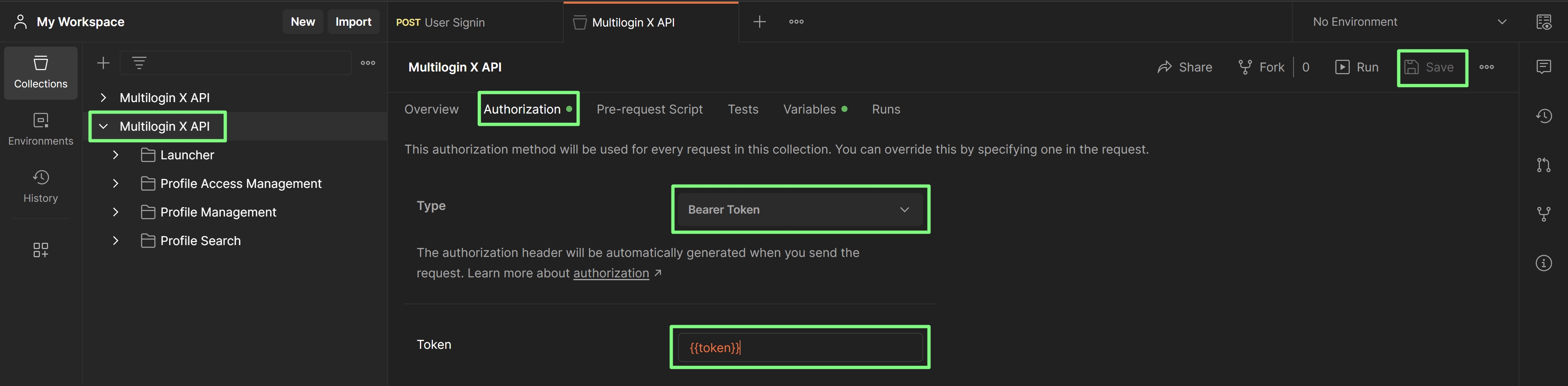Bắt đầu với Postman
Thiết lập Postman
- Tải xuống và cài đặt Postman
- Vào tài liệu API Multilogin X và nhấp vào "Run in Postman" ở góc trên bên phải
- Chọn "Postman for <your OS>"
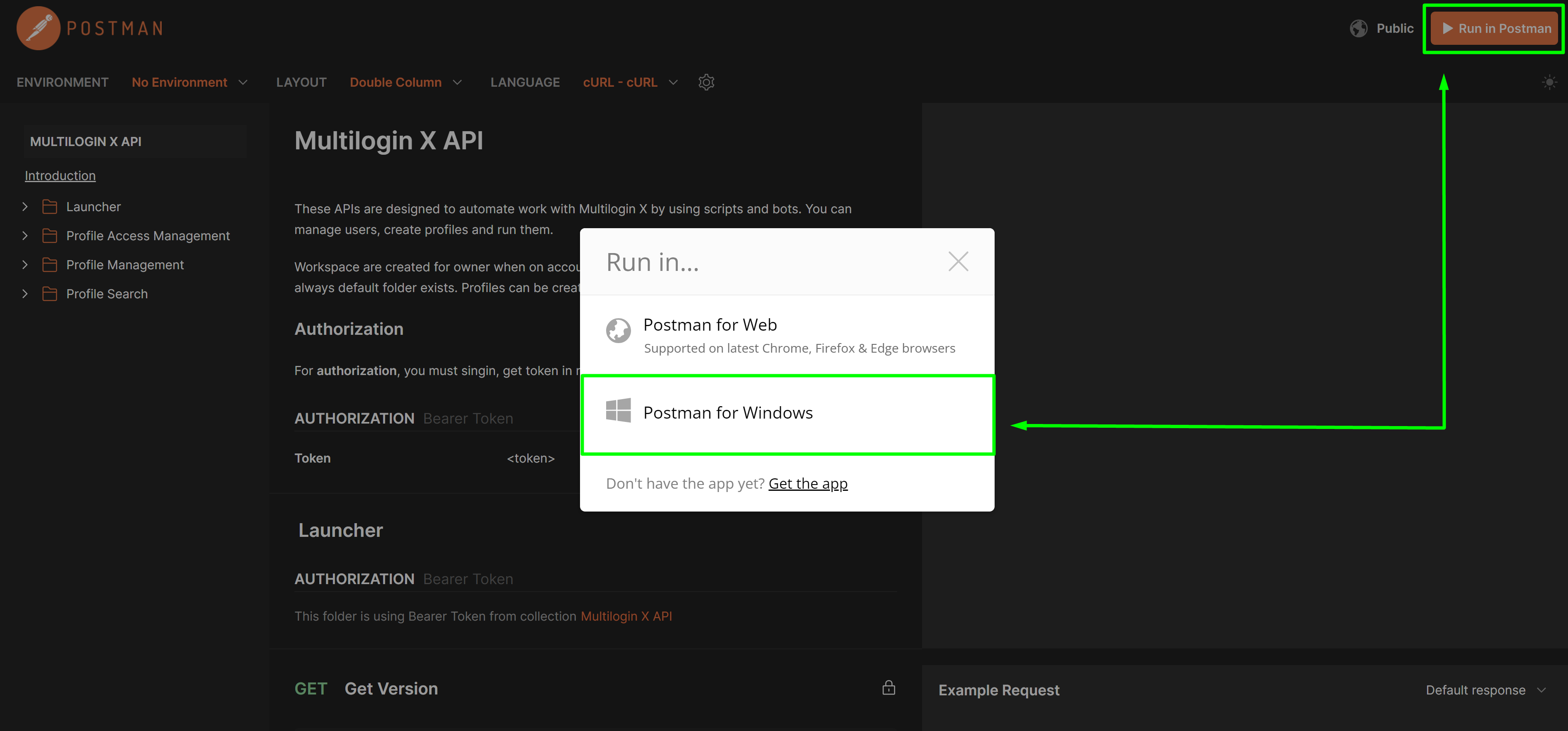
- Trong cửa sổ "Import collection", chọn không gian làm việc của bạn và nhấp vào "Import": thao tác này sẽ sao chép tất cả các yêu cầu vào không gian làm việc trên máy tính của bạn
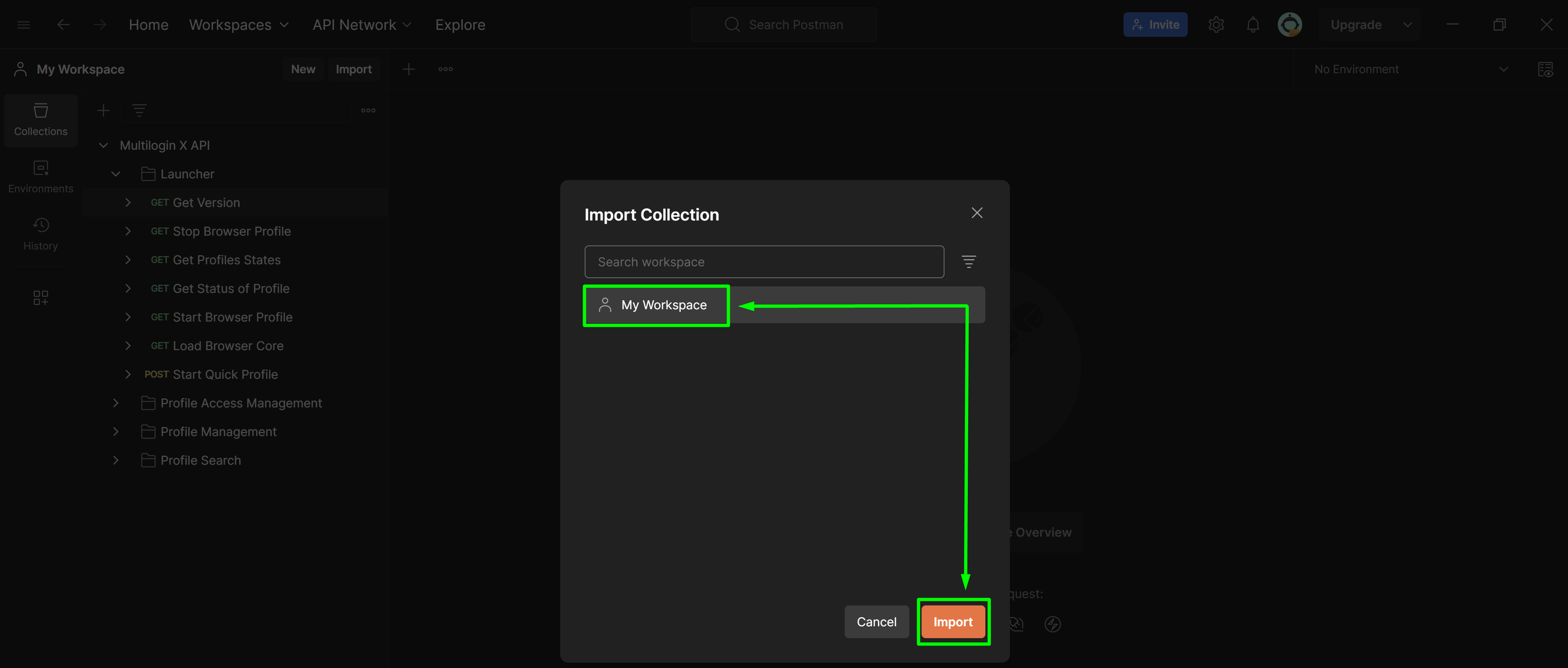
Bạn cũng có thể sử dụng phiên bản web bằng cách chọn "Postman for Web" ở bước 3; hoặc tạo thủ công một bộ sưu tập với các yêu cầu trong Postman bằng cách nhấp vào "New" → "Collection" và đặt tên cho nó.
Đăng nhập
Tại đây, bạn sẽ tìm hiểu cách chuyển đổi mật khẩu và đăng nhập vào tài khoản Multilogin X.
- Truy cập MD5 Hash Generator và chuyển đổi mật khẩu tài khoản Multilogin X của bạn
- Đến thư mục "Profile Access Management" trong không gian làm việc Postman của bạn và chọn "POST User Signin"
- Trong phần "Body", nhập email tài khoản Multilogin X và chuỗi hash mật khẩu được tạo ở Bước 1
- Nhấp vào "Send" để thực hiện yêu cầu: trạng thái "200" nghĩa là thành công
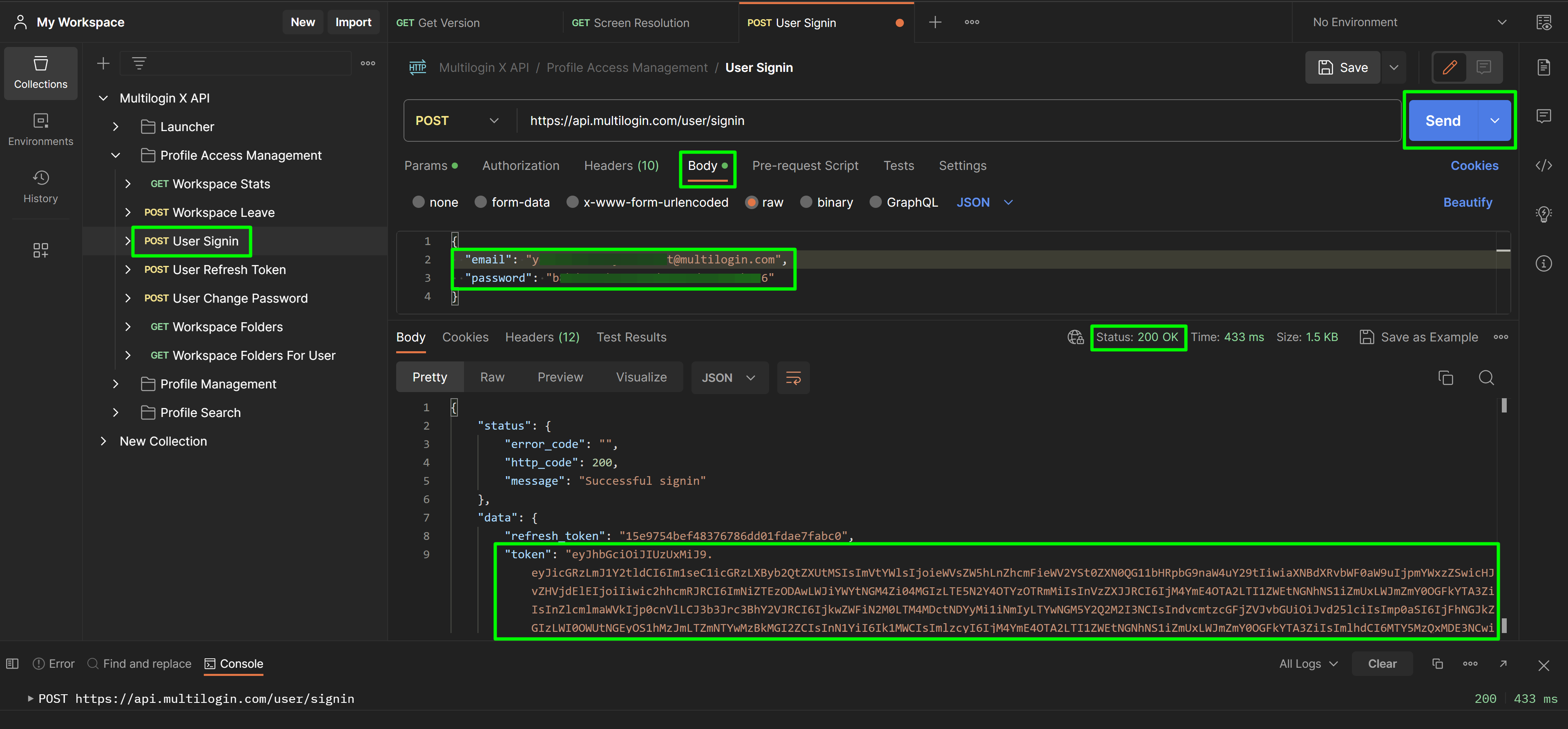
Bạn sẽ cần giá trị của thuộc tính token để chạy các yêu cầu tiếp theo trong Postman.
Token sẽ hết hạn sau 30 phút. Bạn có thể làm mới nó bằng endpoint "User Refresh Token". Ngoài ra, nếu đăng ký của bạn hỗ trợ API, bạn có thể sử dụng mã thông báo tự động hóa và tự chỉ định khoảng thời gian hết hạn bắt buộc.
Sử dụng bearer token
Đối với phần lớn các yêu cầu trong Postman, bạn sẽ cần sử dụng bearer token. Đây là cách bạn có thể tự động đặt giá trị của nó vào mỗi yêu cầu.
- Đi tới phần "Scripts" trong yêu cầu "POST User Signin"
- Thêm đoạn code sau đây và lưu các thay đổi:
const response = pm.response.json()
const token = response.data.token
pm.collectionVariables.set("token", token)
- Hoàn thành các bước từ phần “Đăng nhập” của bài viết này
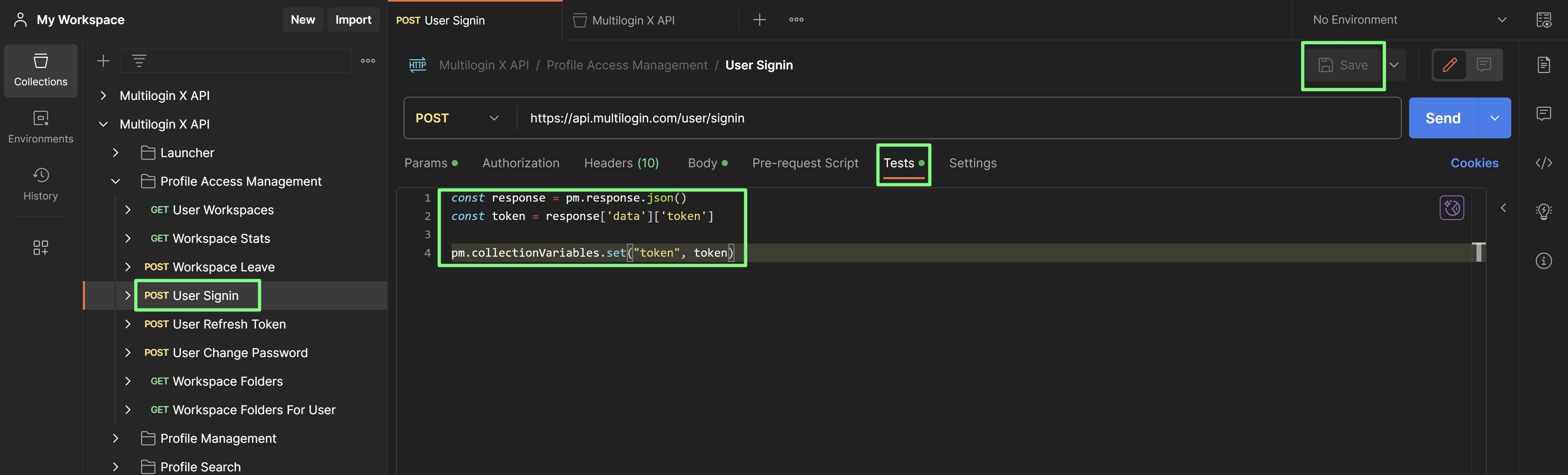
- Đến trang bộ sưu tập chính "Multilogin X API" và chuyển sang phần "Authorization"
- Chỉ định các giá trị bên dưới và lưu các thay đổi:
- "Bearer Token" cho "Type"
- {{token}} cho "Token"
Khi bạn sử dụng các yêu cầu khác, giá trị token sẽ tự động kéo lên phần "Authorization" của mỗi yêu cầu.